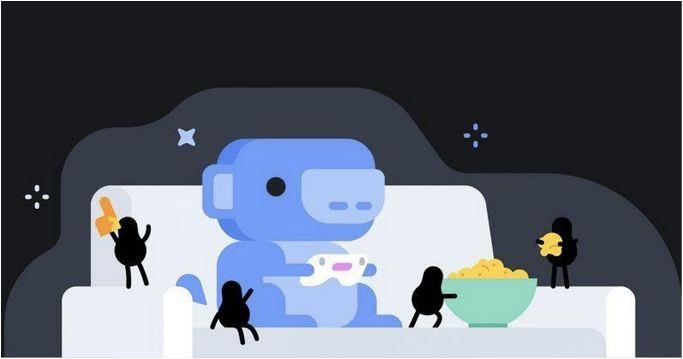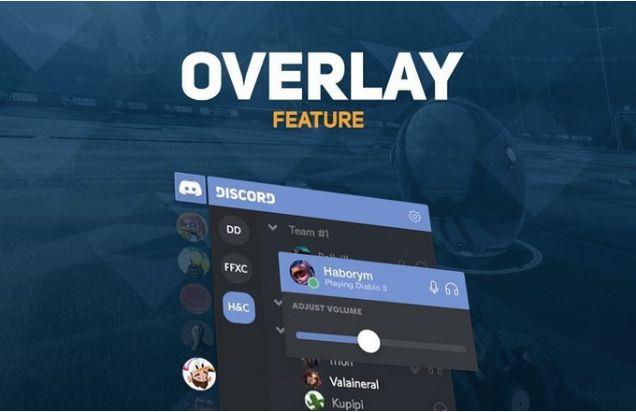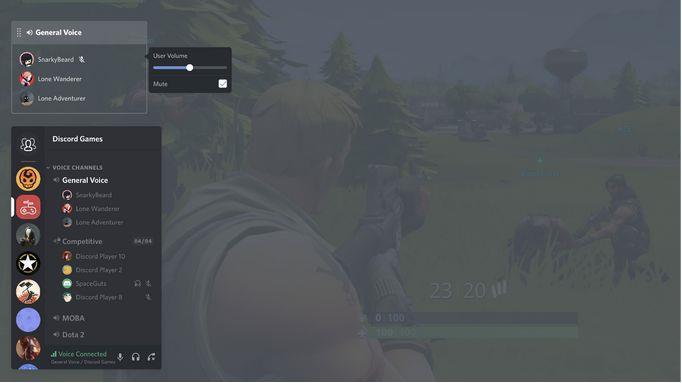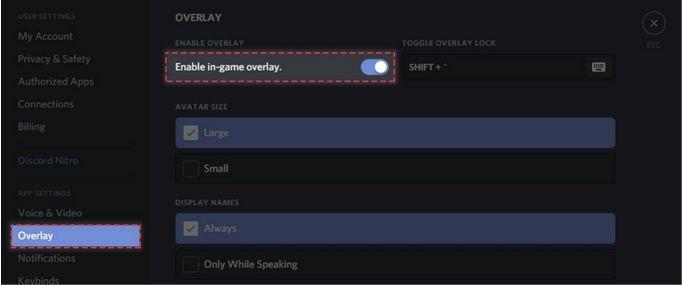Въпреки това Discord е рай за геймърите, където те могат да общуват чрез чат, глас или видео с други членове на общността със споделени интереси. Първоначално Discord е създаден за общности на видеоигри, за да им предложи виртуално пространство, където да се свързват със своите приятели и членове. Но с течение на времето Discord придоби огромна популярност и тази цифрова платформа вече се използва от други общности и групи, както и свързани с изкуствата, спорта или просто шепа приятели, които искат да говорят за най-новата си мания.
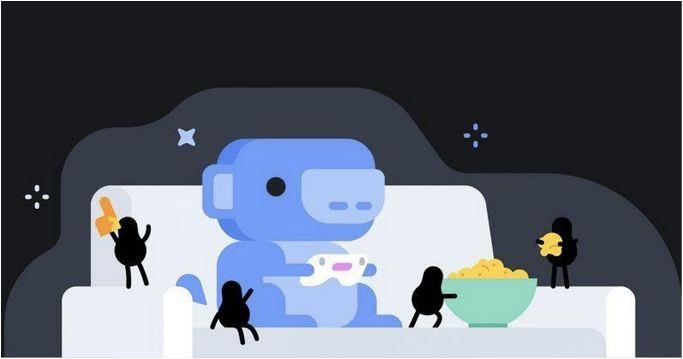
Източник на изображението: TNW
Друга огромна причина, която направи Discord такъв голям хит в световен мащаб, е заради неговата междуплатформена поддръжка на Windows, Mac, Linux, Android, iOS и всички уеб браузъри. Така че, ако вече сте запознати с тази цифрова платформа, сигурно сте чували за наслагване на Discord, нали? Ако не, ето кратко обобщение.
Прочетете също: За да научите всичко за Discord и неговите функции, посетете тази връзка .
Какво е Discord Overlay
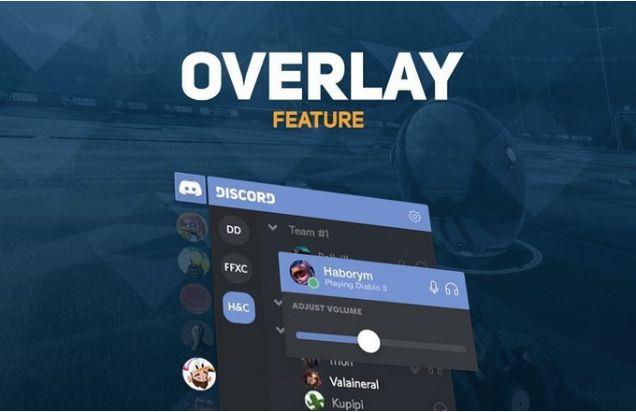
Източник на изображението: Discord Blog
И така, какво точно представлява наслагването на Discord? За тези, които не са запознати с този термин, Discord Overlay е мощен инструмент, който позволява конкретен набор от инструменти, докато играете игри. Когато наслагването на Discord е активирано, то ви позволява да чатите, да отговаряте на повиквания, да се присъединявате към други групи и да общувате с други членове, докато се наслаждавате на игровите си сесии. На прост език, Discord Overlay ви предлага достъп до общуване с приятелите си, докато се изпълнява игра.
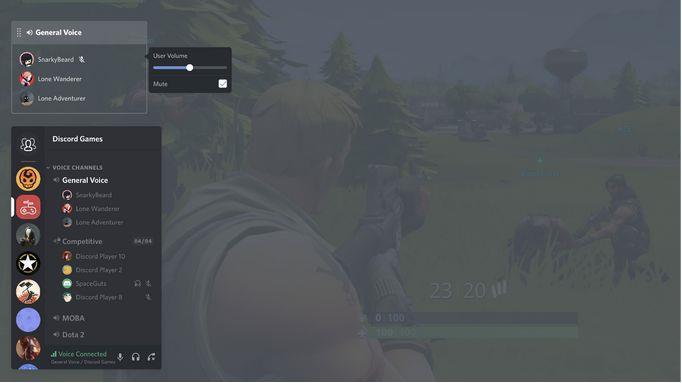
Източник на изображението: Discord Blog
Но понякога Discord Overlay ви лази по нервите. Особено когато започнете да се дразните от бомбардировка от известия, пълзящи по екрана ви. Има няколко игри, които искате да играете на спокойствие, без да се налага да общувате с другите, нали? За щастие Discord ви предлага опция, при която можете да деактивирате наслагването на Discord, като направите няколко промени в настройките.
Ето кратко ръководство за това как да деактивирате наслагването на Discord за всички игри и конкретни игри, както предпочитате.
Прочетете също: Как да изтриете акаунт в Discord
Как да деактивирате наслагването на Discord за всички игри
Следвайте тези стъпки по-долу, за да деактивирате наслагването на Discord напълно.
- Стартирайте приложението Discord на вашето устройство.
- Отидете до опцията „Потребителски настройки“ и изберете „Наслояване“ от менюто.
- Изключете опцията „Активиране на наслагване в играта“, за да деактивирате наслагването.
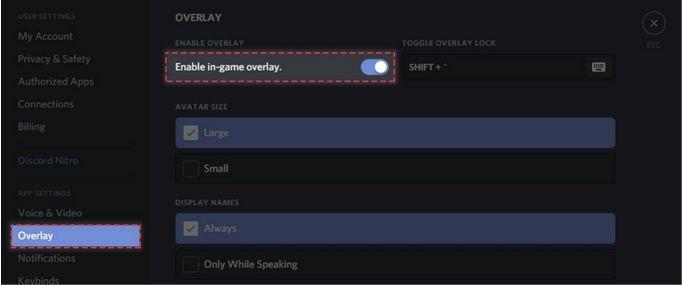
Източник на изображението: Поддръжка на Discord
След като изпълните тези стъпки, наслагването на Discord няма да се появи в нито една от игрите, които играете. Но ако искате да деактивирате наслагването само за конкретен набор от игри, прочетете нататък.
Прочетете също: Voice Changer For Discord
Как да деактивирате наслагването на Discord за конкретна игра
Discord разбира вашите нужди и изисквания за игри. Следователно, той също ви предлага опция, при която можете да деактивирате наслагването за конкретна игра. Чудите се как да го направите? Следвайте тези бързи стъпки, за да деактивирате Discord Overlay за конкретна игра.
- Стартирайте приложението Discord на вашето устройство и отидете на Настройки.
- Изберете опцията „Наслояване“ и след това активирайте опцията „Активиране на наслагване в играта“.
- Превключете към раздела „Игри“ и след това изберете играта, за която искате да активирате наслагването на Discord, за да можете да общувате, докато играете.
След като изберете всички игри, за които се нуждаете от наслагването, изключете опцията „Активиране на наслагване в играта“.
По този начин ще се уверите, че Discord Overlay е активиран само за конкретен набор от игри, които изрично сте посочили в раздела „Игри“. За останалите игри Discord Overlay ще остане деактивиран.
Източник на изображението: Venture Beat
Надяваме се, че сте научили нещо ново днес. Това обхваща нашето ръководство за това как да деактивирате Discord Overlay за всички игри или конкретна игра, според вашето изискване.
Възползвайте се максимално от вашите игрови сесии “Discordians”!
Прочетете също: Най-добрите Discord ботове за подобряване на вашия сървър